
手机上连接的wifi怎么分享到电脑上 手机已连接wifi如何共享给电脑使用
发布时间:2024-05-03 14:27:34 来源:丰图软件园
在日常生活中,我们经常会遇到手机已连接wifi,但需要在电脑上使用网络的情况,这时候我们可以通过一些简单的方法来实现手机上连接的wifi分享给电脑使用。通过一些设置和操作,我们可以轻松地将手机上的网络连接共享给电脑,让我们在工作或娱乐时更加便利和高效。接下来让我们一起来了解一下具体的操作步骤吧!
手机已连接wifi如何共享给电脑使用
步骤如下:
1.打开手机,找到主页的【设置】图标
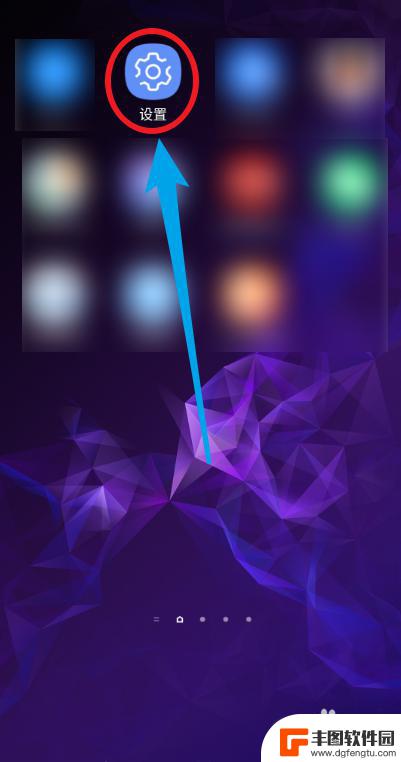
2.点击【连接】选项,包括wifi等
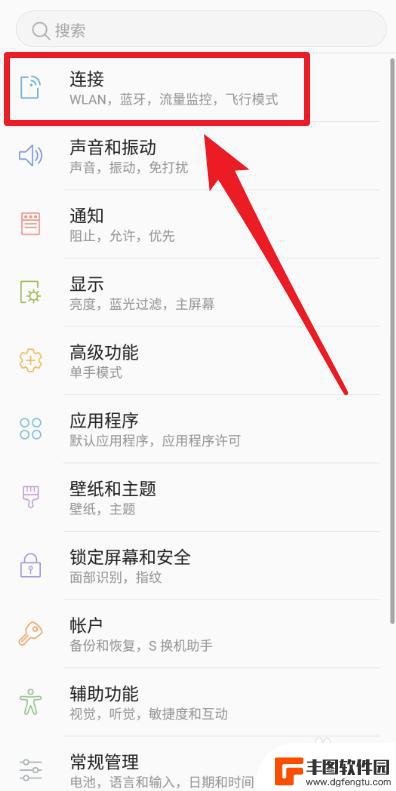
3.选择【移动热点和网络共享】选项

4.选择【USB网络共享】选项
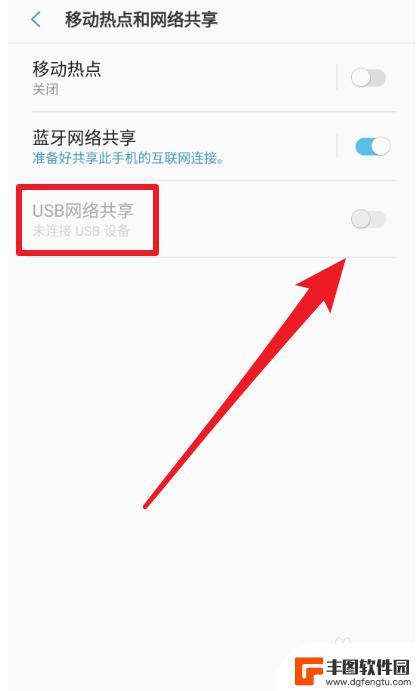
5.将手机的USB数据线连接到笔记本电脑,然后点击使其设置为使能
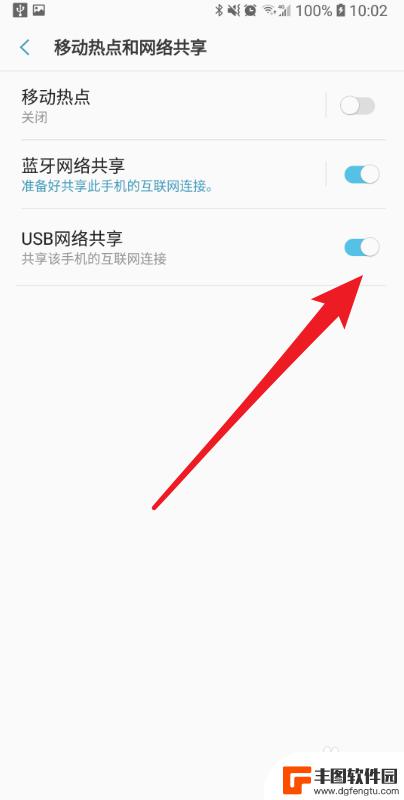
6.然后笔记本电脑会自动连接到手机的wifi,并在右下角显示对应的图标
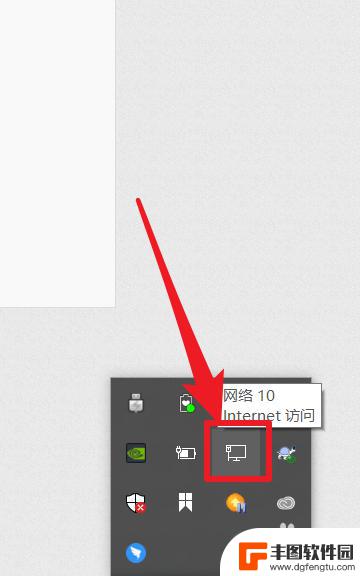
以上就是手机上连接的wifi如何分享到电脑上的全部内容,如果你遇到这种情况,可以尝试按照以上方法解决,希望对大家有所帮助。
热门游戏
- 相关教程
- 小编精选
-
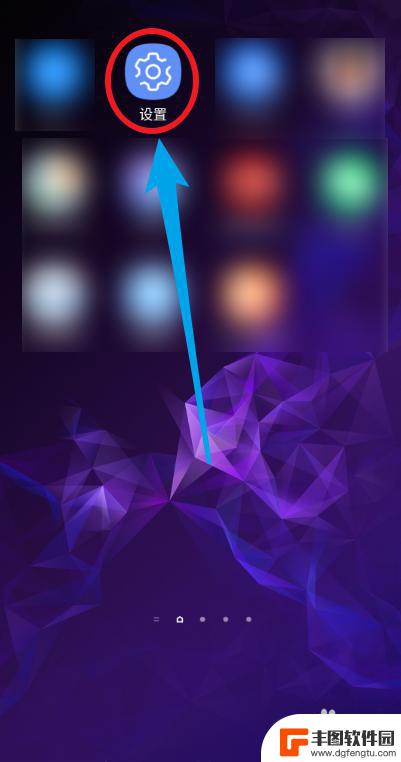
手机分享wifi给电脑用 手机如何将已连接的WiFi共享给电脑
随着科技的不断发展,手机已经成为人们生活中必不可少的工具,除了通话和上网功能,手机还可以充当一个便携式的WiFi热点,将已连接的WiFi网络共享给电脑使用。这项功能可以帮助用户...
2024-02-11
-
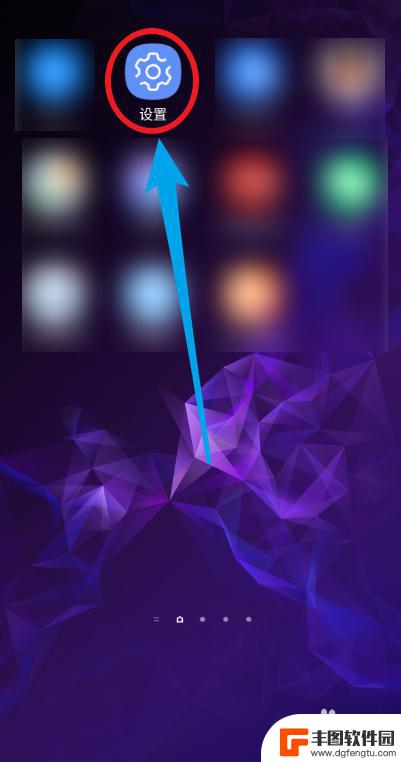
如何将手机连接的wifi共享给电脑 手机如何将已连接的WiFi共享给电脑
在如今的数字时代,手机已经成为人们生活中必不可少的一部分,而随着互联网的普及,我们几乎无法离开网络。有时候我们的电脑并无法连接到可用的WiFi信号,这时候我们就需要借助手机的热...
2024-01-31
-
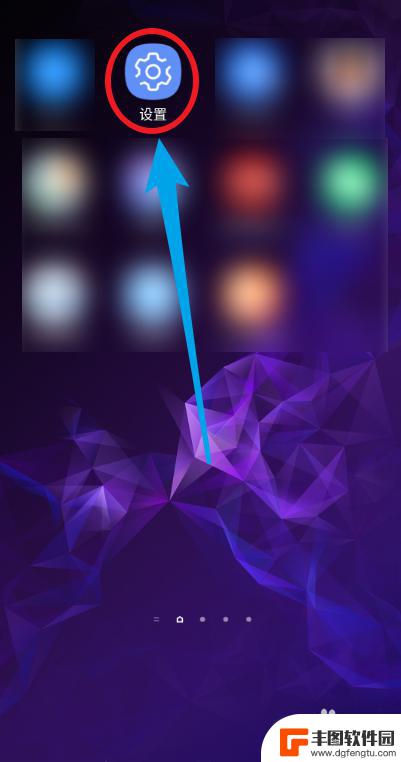
怎么把手机wifi共享给笔记本电脑 手机wifi如何共享给电脑使用
如今移动互联网已经成为人们生活中不可或缺的一部分,而在使用电脑时,有时候却会遇到无法连接网络的情况,这时我们可以利用手机的Wi-Fi热点功能,将手机的网络信号共享给笔记本电脑使...
2024-06-19
-
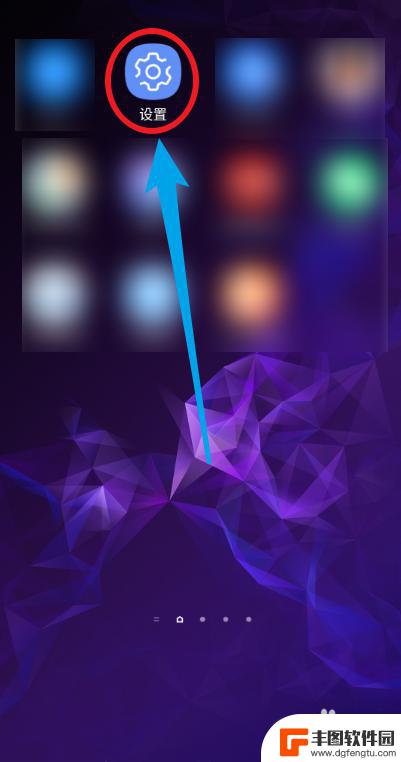
手机的wifi怎么共享到电脑 手机已连接wifi如何共享给电脑
随着手机成为人们日常生活中不可或缺的工具,手机的功能也越来越强大,其中将手机的WiFi共享给电脑已成为一种常见的需求。许多人不清楚如何操作,但实际上只需要简单的几步就可以实现。...
2024-04-23
-
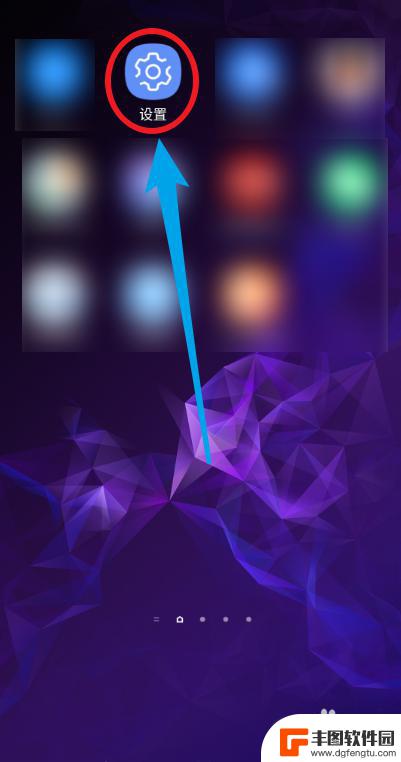
手机wifi怎么共享给电脑使用 手机如何共享已连接的wifi给电脑
在移动互联网时代,手机成为了人们生活中必不可少的工具,我们可以通过手机上网、玩游戏、看视频等等。有时候我们可能会遇到一些特殊情况,例如在没有Wi-Fi的地方,我们需要使用电脑上...
2024-02-02
-
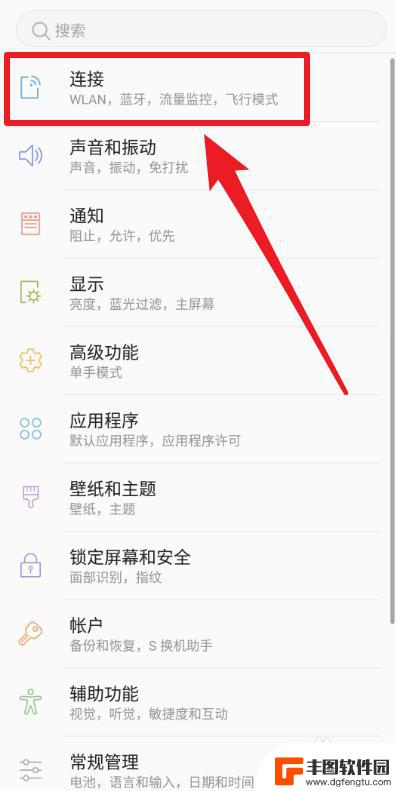
手机怎么给电脑wifi 手机wifi如何共享给电脑
手机已经成为我们生活中不可或缺的一部分,而手机的wifi功能更是我们日常使用频率最高的功能之一,有时候我们可能会遇到想要在电脑上上网,但是却没有网络连接的情况,这时候我们可以利...
2024-07-17
-

用苹果手机如何查找另一部手机位置 iphone如何查找另一部iphone的位置
在日常生活中,我们经常会遇到手机不慎遗失的情况,而苹果手机提供了一项非常便利的功能,可以帮助我们迅速找回丢失的手机,通过查找我的iPhone功能,我们可以轻松定位另一部iPho...
2024-09-20
-

如何更改手机游戏时长设置 手机使用时长规划建议
在如今移动互联网时代,手机已经成为人们生活中不可或缺的一部分,长时间使用手机对我们的健康和生活质量可能会带来负面影响。更改手机游戏时长设置和合理规划手机使用时长显得尤为重要。通...
2024-09-20















